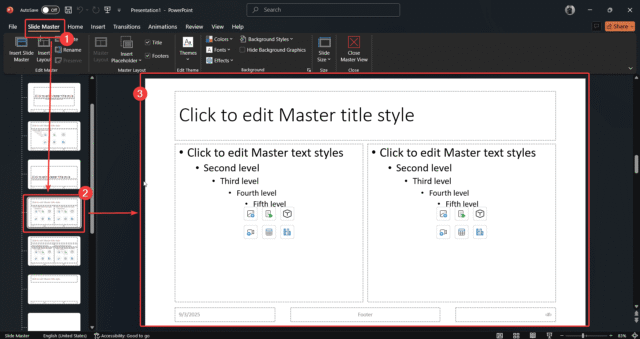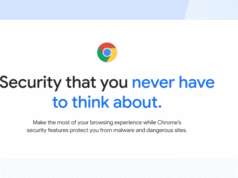Los lectores ayudan a ayudar a MSPWARAZER. Si ha comprado nuestros enlaces, podemos obtener la comisión.
Lea nuestra página de publicación para averiguar cómo puede ayudar al equipo editorial a leer más al equipo editorial
Puede editar gráficos de fondo en PowerPoint Vista maestra de diapositivas O ¿Diseño? Formato de fondo La cuchilla tiene consejos para resolver problemas como Windows, Mac, Web (Microsoft 365), Blade de selección, atajos de teclado, accesibilidad, plantilla continúa y más.
Editar gráficos de fondo a PowerPoint
Tabla de contenido
- Editar el fondo a través de Slide Master (Windows, Mac, Web)
- Use fondo de formato (pestaña de diseño)
- Agregar gráfico, cambiar, ocultar o moverse
- Bloquear gráficos para resolver el problema
- Aplicando antecedentes para deslizar o polla entera
- Pautas accesibles y de marca
- Preguntas frecuentes
1 Editar el fondo a través de la vista maestra de diapositivas
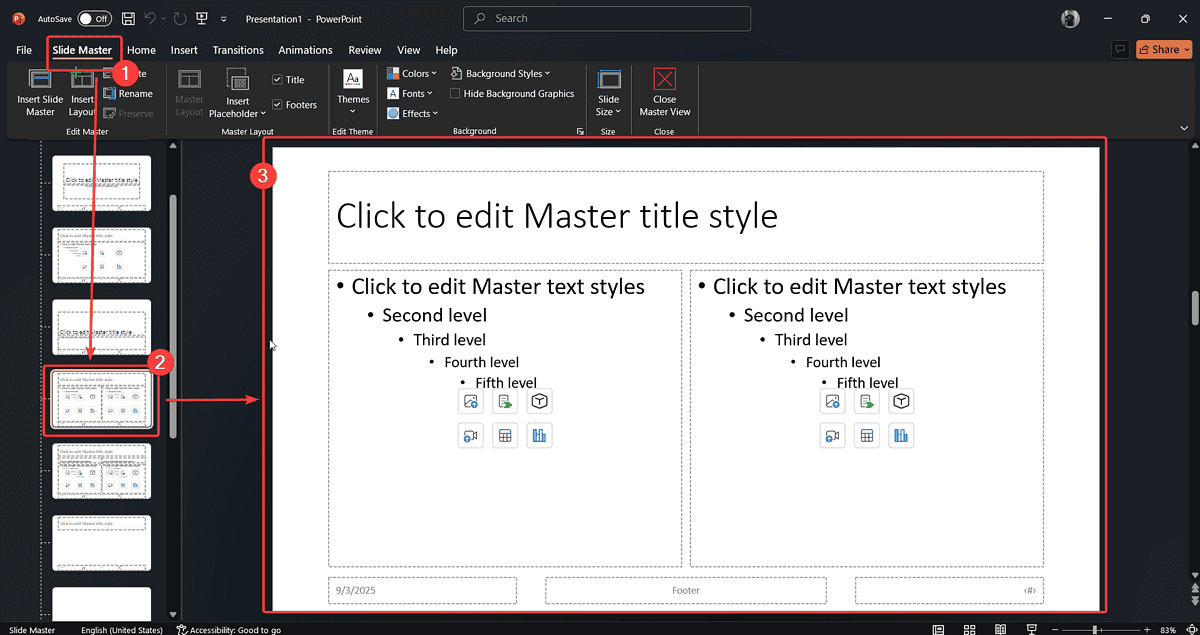
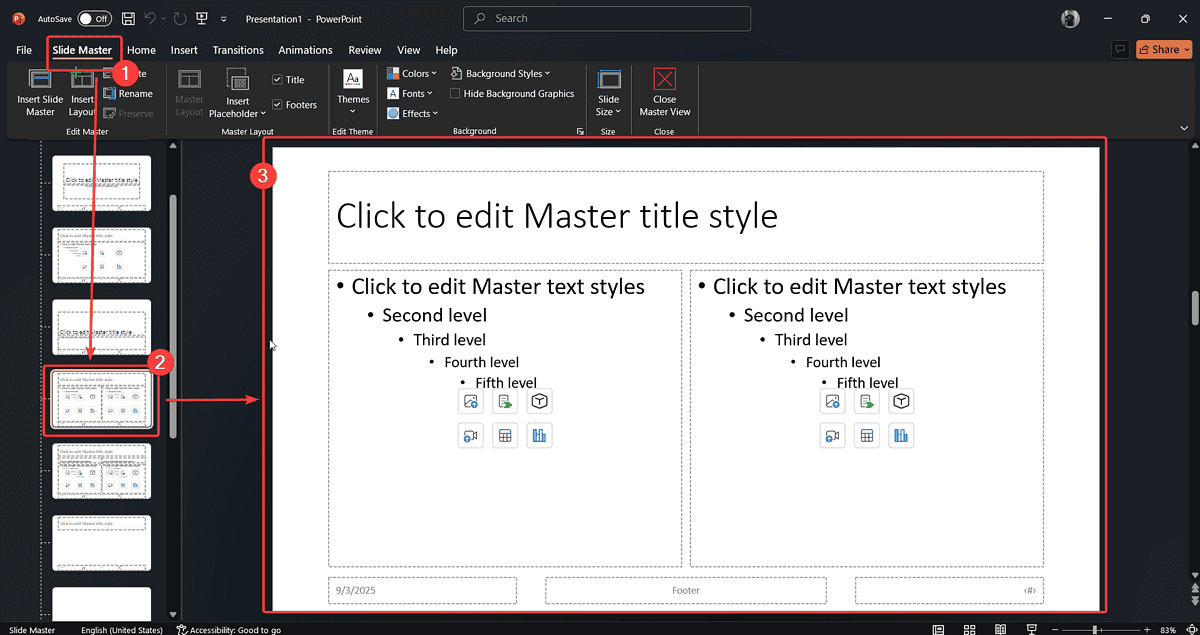
Los gráficos de fondo editaron la vista maestra de diapositivas más potente:
- Ir Ver> Slide MasterEl de It abre el maestro y todas las diapositivas de diseño.
- Diapositiva maestra superior o seleccione un formato especificado.
- Puede elegir, eliminar, volver a colocar, eliminar o cambiar el gráfico.
- Usar Atrás Para asegurarse de que las capas de texto y contenido se sientan en segundo plano.
Las notas de la versión::
- Windows/PowerPoint 365/2024/2021/2019: Propiedades maestras de diapositivas completas.
- Usuarios de Mac: La misma manera se aplica a través de la cinta de vista.
- PowerPoint para la web: Soporte de Slide Master Limited – ¿Usar diseño? Formato de fondo para opciones básicas.
2 Use el fondo de formato de la pestaña de diseño
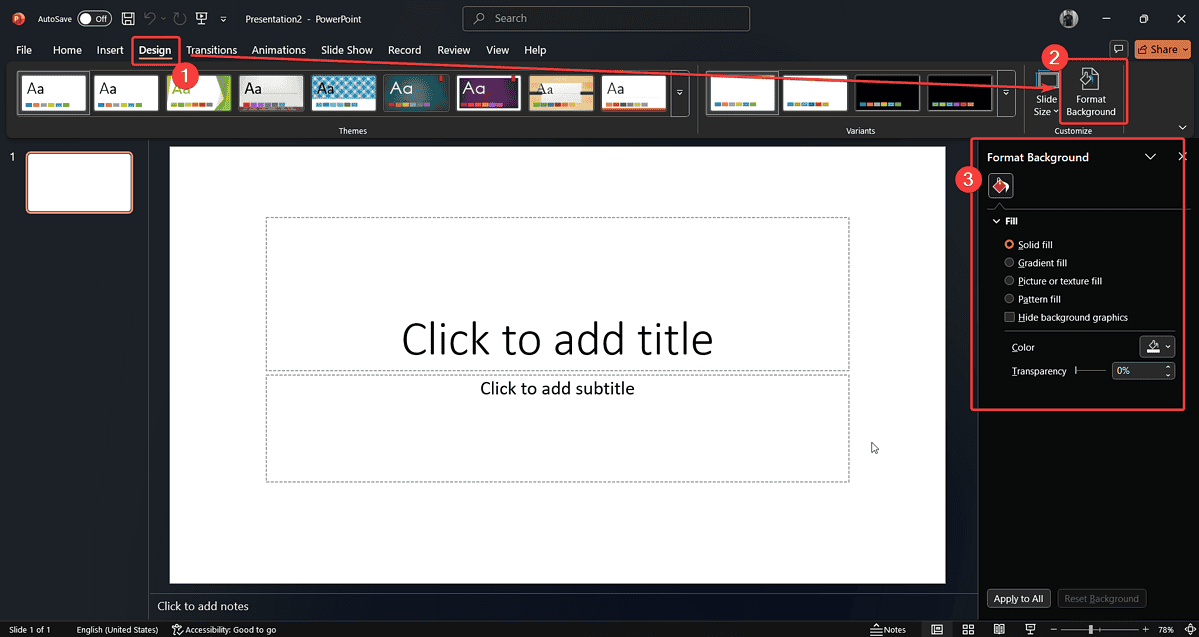
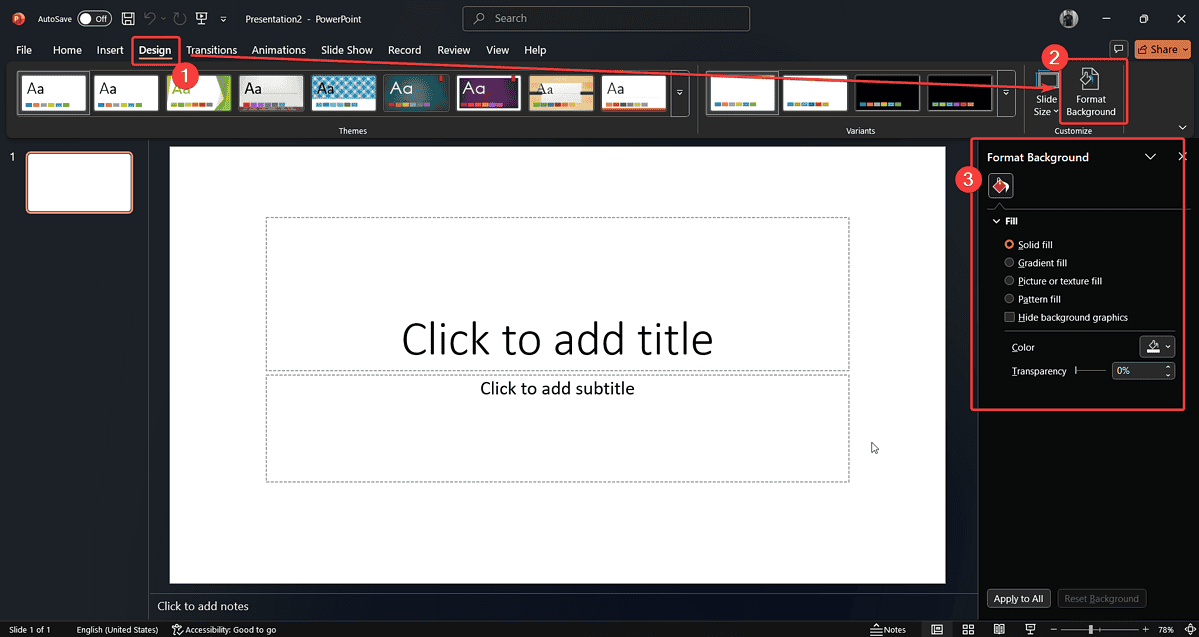
Este método es accesible para la edición de diapositivas por ventas y fácil de usar:
- Ir Diseño> Formato de formatoEl
- Elija Solid Phil, Gradiente Phil, Patrón Phil o Fotografía de foto/textura.
- Seleccione el color, ajuste la transparencia o inserte la imagen en el archivo, la biblioteca de acciones o las fuentes en línea.
- Nota: Algunas versiones web alternativas, como el gradiente o la transparencia, no están disponibles.
3 Agregar gráfico, cambiar, ocultar o moverse
Agregar gráficos o cambiar
- En Slide Master: haga clic derecho en un gráfico, seleccione el cambio de imagen o inserte una nueva imagen o icono en la pestaña Insertar.
Ocultar los gráficos de fondo
- Garrapata Ocultar los gráficos de fondo En el panel de fondo de formato. Hace que la plantilla arte sea invisible.
Eliminar gráficos
- En la vista maestra de diapositivas, elimine el gráfico o use la opción oculta. Apague la vista maestra para aplicar los cambios.
4 .. Gráficos bloqueados para resolver el problema
Si el gráfico de fondo no se puede seleccionar en la vista ordinaria o maestra:
- Usar Cuchilla de selección: ¿Te vas a casa? ¿Acuerdo? Cuchilla de selección.
- Identifique el gráfico, haga clic en el icono de desbloqueo, luego edítelo.
- A veces, el gráfico está bloqueado o configurado como la edición o desbloqueo de nivel de material de material de tema, puede ser necesaria.
Si no se aplican los cambios, verifique si está editando un formato infantil que la diapositiva maestra superior.
5 .. una diapositiva o aplicando fondo a todas las diapositivas


- Para aplicar cambios a una diapositiva: editar Formato de fondo Y no haga clic Solicitar a todosEl
- Para aplicar a todas las diapositivas: usar Solicitar a todosO editar en la vista de diapositiva maestra.
- Para la edición masiva en múltiples diseños: seleccione Master de diseño múltiple (Hold Shift) antes de aplicar la edición.
6 .. Consejos de accesibilidad y marca
- Los gráficos de fondo excesivamente ocupados mejora la legibilidad para la dislexia oculta o los usuarios de barrera visual.
- Use la relación del contraste accesible y evite el caos de fondo detrás del texto.
- Para la continuación de la marca, inserte el logotipo en el centro maestro o el pie de página y mantenga el gráfico un poco transparente.
- Use atajos de teclado: Slide Master = Alt + W, M (Windows), luego las teclas de navegación para seleccionar el maestro.
7 .. Preguntas frecuentes
P: ¿Cómo oculto los gráficos de fondo en PowerPoint Master?
Respuesta: En la vista maestra de la diapositiva, tick Ocultar los gráficos de fondo Barra lateral. Para eliminar completamente, elimine el gráfico en la diapositiva maestra.
P: ¿Puedo editar el fondo en una diapositiva?
Respuesta: Sí – ¿Usar diseño? Formato de fondo para diapositivas separadas, “no se aplica a todos”.
P: ¿Cómo desbloquear el gráfico de fondo?
Respuesta: Identifique el maestro de diapositivas Open o la cuchilla de selección, el objeto y haga clic en Desbloquear/ocultar alternar antes de editar.
P: ¿Qué es lo mejor para la marca de uniformes?
R: Agregue su logotipo o imágenes repetidas a la diapositiva maestra superior. Use la transparencia para mantenerlo bien.
Soy Karan Khanna, entusiasta de la tecnología y Windows Guic. Anteriormente, trabajé como empleado vendedor de Microsoft (Salario de Unicis) y ayudé al mejor personal de sus problemas técnicos. Mis habilidades son con la resolución de problemas de Windows y las noticias de tecnología.